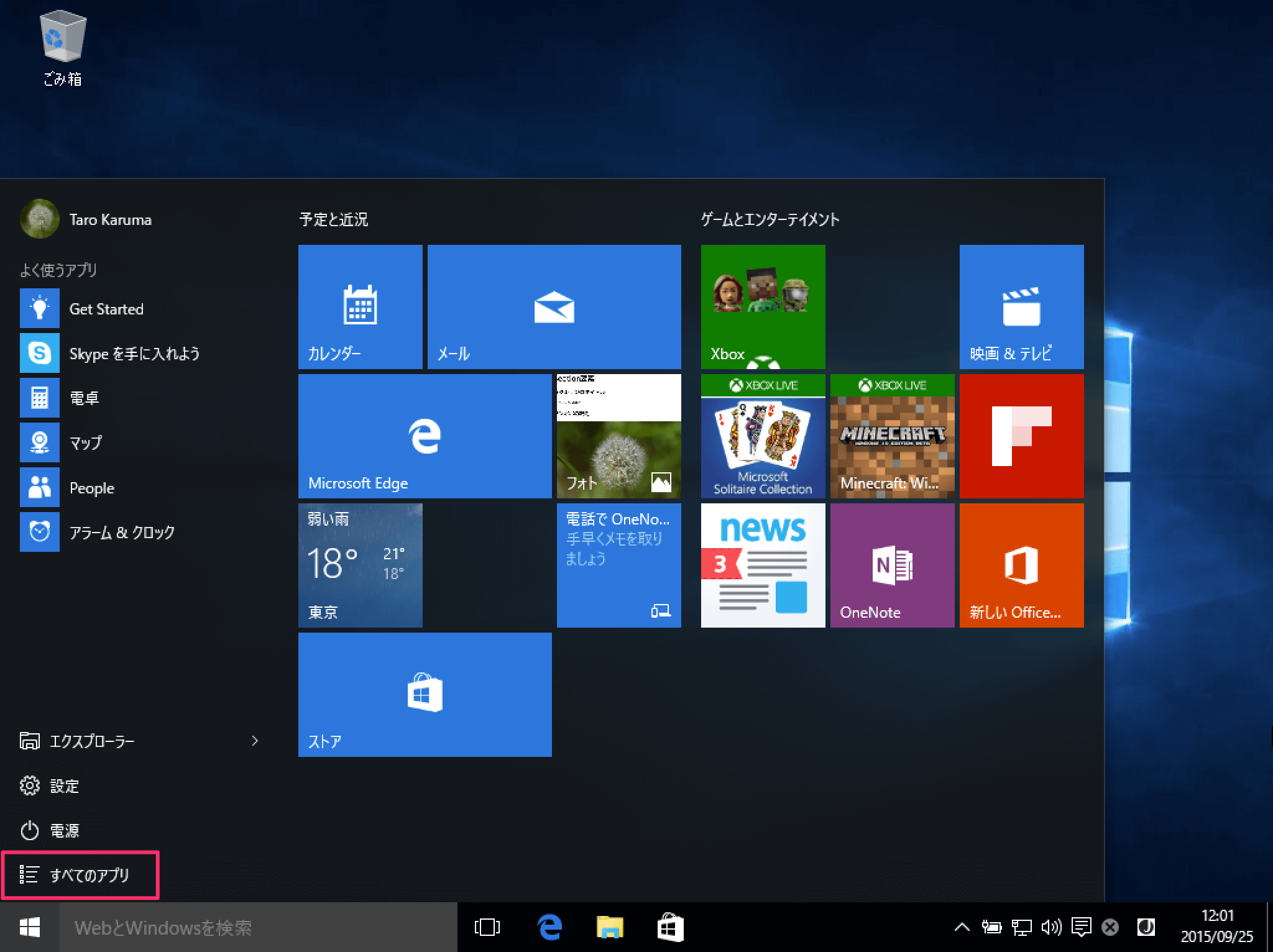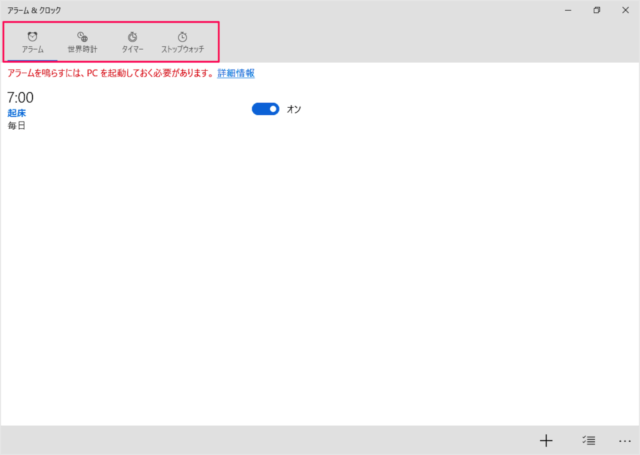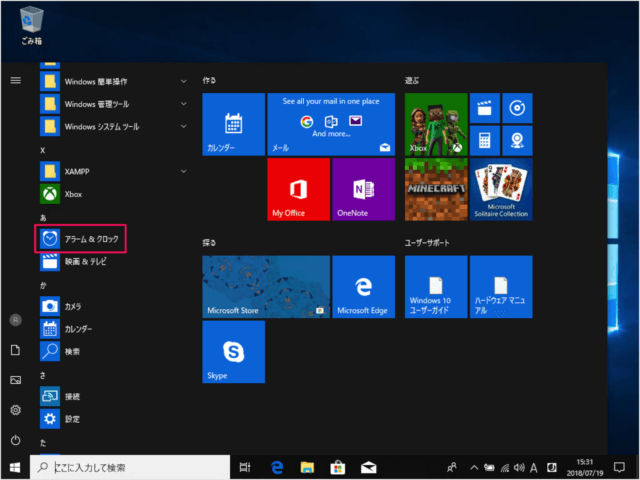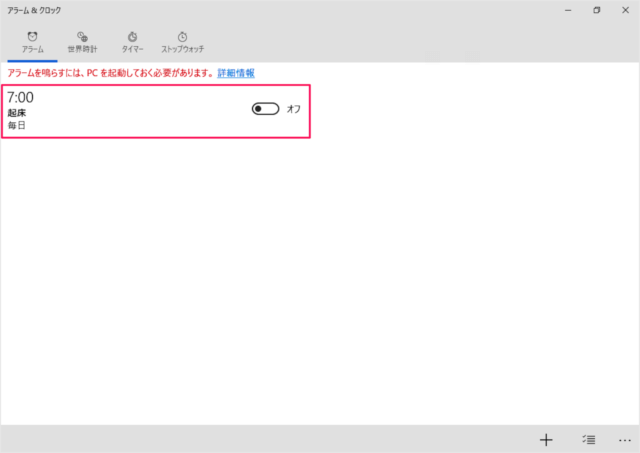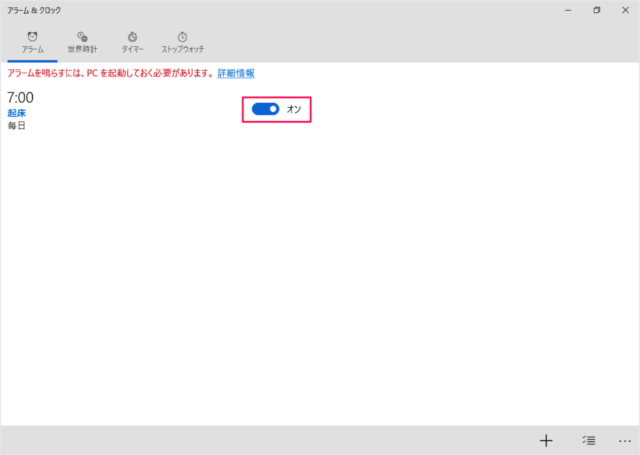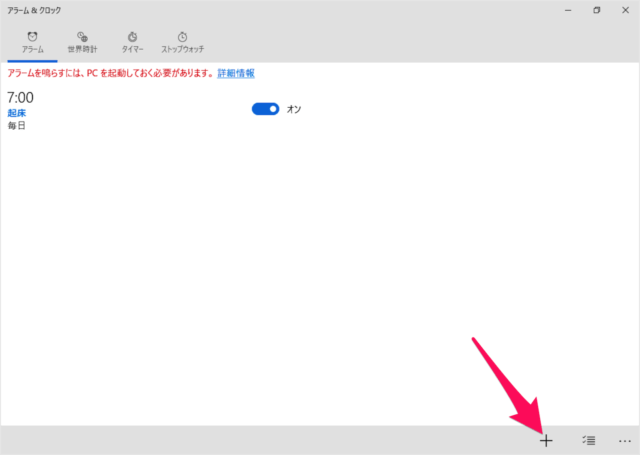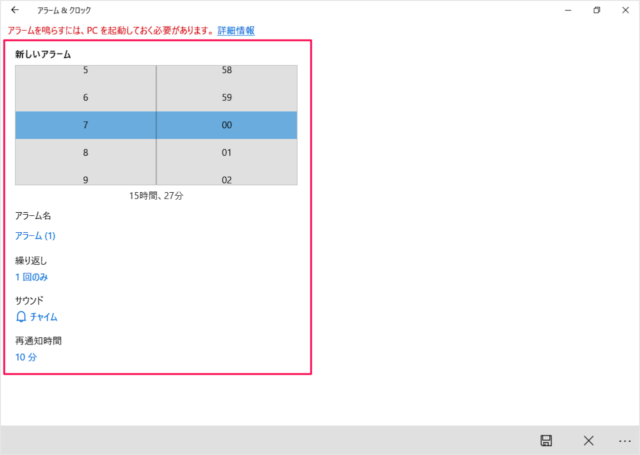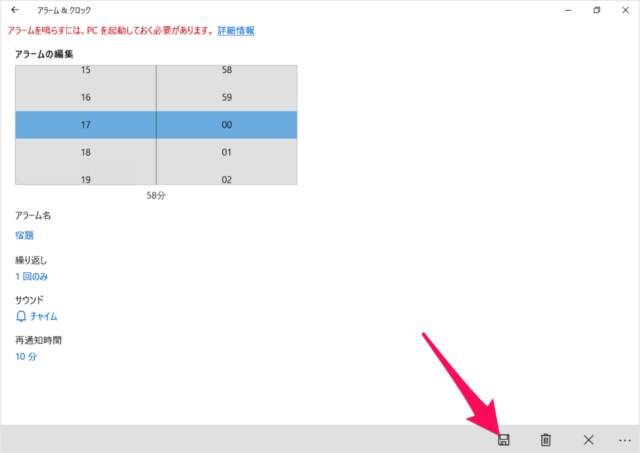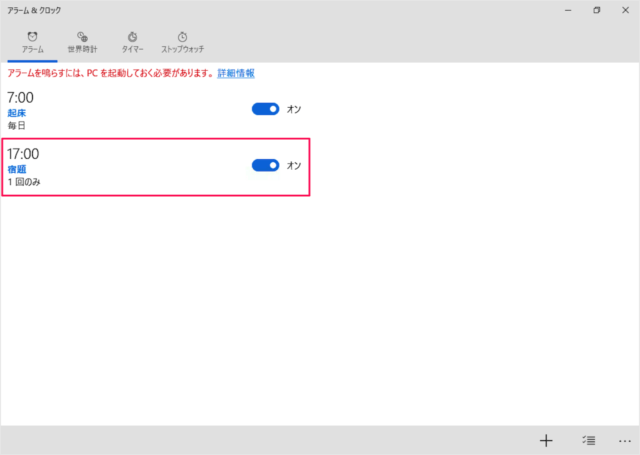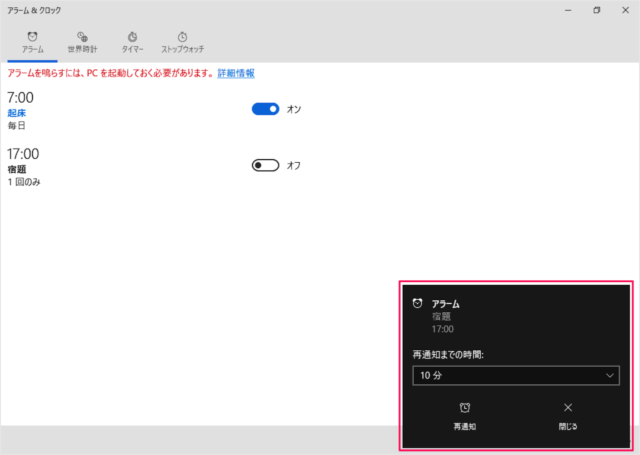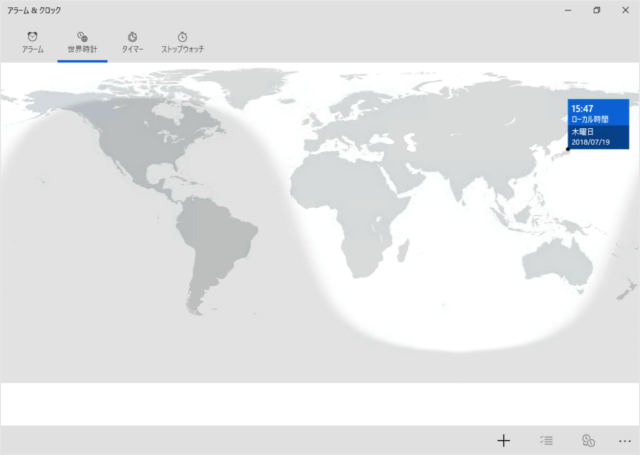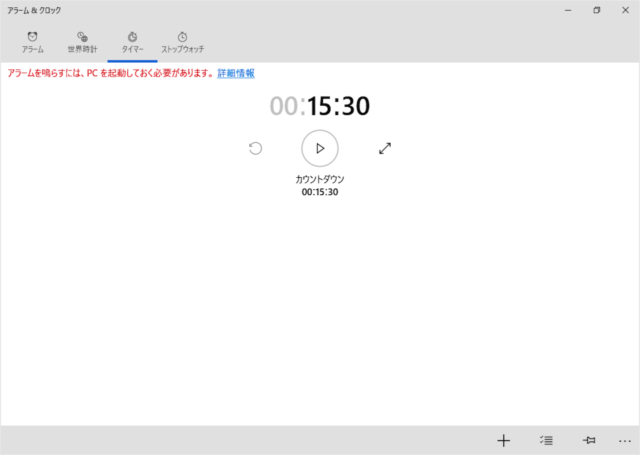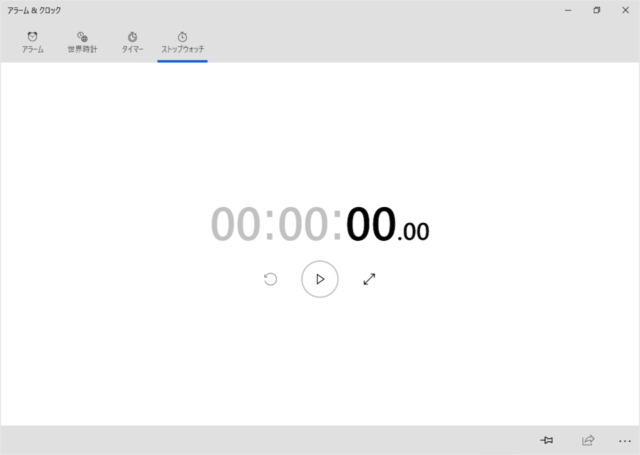目次
Windows10 のアプリ「アラーム&クロック」を使ってみたので、その簡単な使い方と機能を紹介します。
アプリ「アラーム&クロック」には
- アラーム
- 世界時計
- タイマー
- ストップウォッチ
アプリ「アラーム&クロック」
それでは、アプリ「アラーム&クロック」を使ってみましょう。
スタートメニューから「アラーム&クロック」を起動しましょう。
あらかじめ「起床」という毎朝7時のアラームが登録されています。
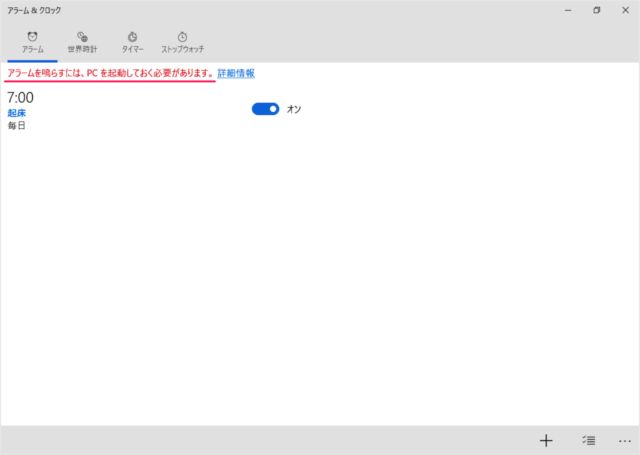
アラームを鳴らすには、PC を起動しておく必要があります。
- アラーム名
- 時間
- 繰り返し
- サウンド
- 再通知時間
アラームの設定を完了したら、「フロッピー?」アイコンをクリックしましょう。
時間になるとデスクトップ左下にサウンドとともにメッセージが表示されます。
ここで、アラームを「再通知」「解除」することができます。
世界時計
世界地図に登録した場所の時間を表示することができます。
タイマー
ごくごく普通のタイマーです。
ストップウォッチ
ラップタイムも計測できるストップウォッチです。
Windows10 サウンド関連
Windows10のサウンド関連の使い方と設定をまとめてみましたので、こちらをご覧ください。
Windows10 の使い方と設定
Windows10 の使い方や設定はこちらをご覧ください。